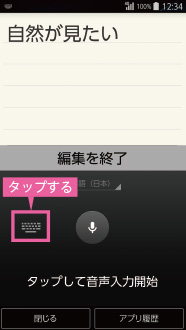BASIO使い方ガイド「文字入力」
フリックで文字を入力しよう(例:「景色」と入力)
![]() キーを上下左右にフリックして文字を入力できます。キーを右方向へフリックします。
キーを上下左右にフリックして文字を入力できます。キーを右方向へフリックします。
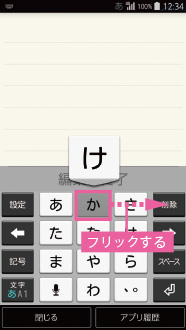
![]() フリックした方向の文字(ここでは「け」)が入力されます。続けて「し」「き」を入力します。
フリックした方向の文字(ここでは「け」)が入力されます。続けて「し」「き」を入力します。
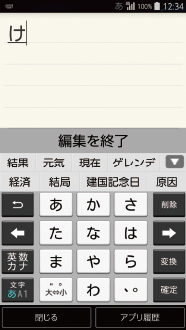
![]() 変換候補をタップすると、選択した文字が入力されます。
変換候補をタップすると、選択した文字が入力されます。
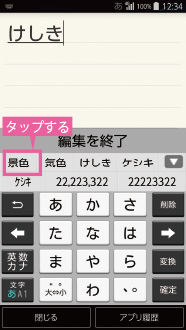
 フリックの方向を確認する
フリックの方向を確認する
キーを長押しするとフリックの方向で入力できる文字を確認することができます。
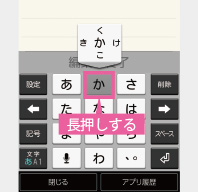
英字や数字を入力しよう
![]() <文字>をタップします。
<文字>をタップします。
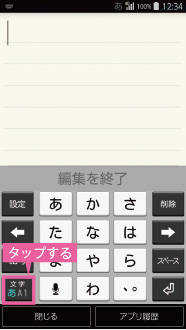
![]() 半角英字入力画面が表示されます。続けて<文字>をタップします。
半角英字入力画面が表示されます。続けて<文字>をタップします。
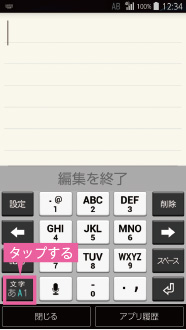
![]() 半角数字入力画面が表示されます。続けて<文字>をタップすると、ひらがな漢字入力画面に戻ります。
半角数字入力画面が表示されます。続けて<文字>をタップすると、ひらがな漢字入力画面に戻ります。
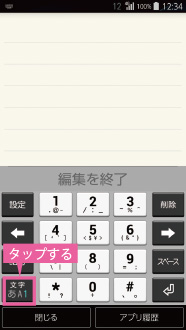
 従来の携帯電話と同様の文字入力もできる!
従来の携帯電話と同様の文字入力もできる!
従来の携帯電話と同様の入力方法にも対応しているので、フリック操作に慣れない方でも安心してお使いいただけます。
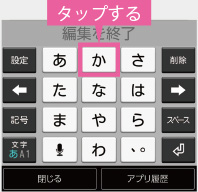
顔文字を入力しよう
![]() 絵文字・記号・顔文字を入力したいときは、<記号>をタップします。
絵文字・記号・顔文字を入力したいときは、<記号>をタップします。
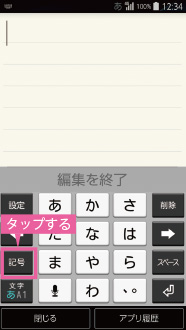
![]() 入力したい文字の種類を選択します。ここでは「
入力したい文字の種類を選択します。ここでは「![]() 」をタップします。
」をタップします。
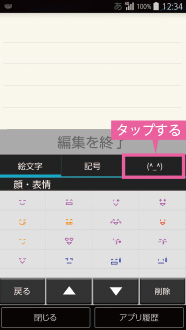
![]() 顔文字の表示欄を上下にスライドし、目的の顔文字をタップすると、入力できます。
顔文字の表示欄を上下にスライドし、目的の顔文字をタップすると、入力できます。
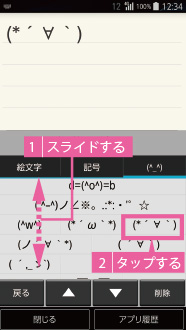
 絵文字・記号を入力する
絵文字・記号を入力する
手順![]() の画面で<絵文字>をタップすると絵文字が、<記号>をタップすると記号が入力できます。
の画面で<絵文字>をタップすると絵文字が、<記号>をタップすると記号が入力できます。
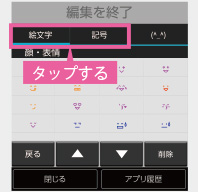
音声で文字を入力しよう
![]() 音声で文字を入力することもできます。「
音声で文字を入力することもできます。「![]() 」をタップします。
」をタップします。
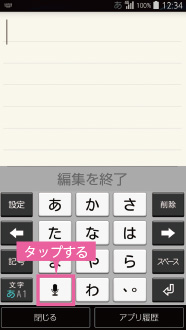
![]() 入力したい言葉を話します。
入力したい言葉を話します。
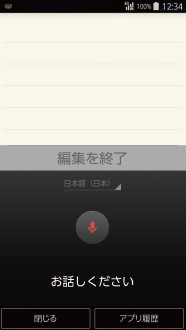
![]() 話した言葉が入力されました。「
話した言葉が入力されました。「![]() 」をタップします。
」をタップします。
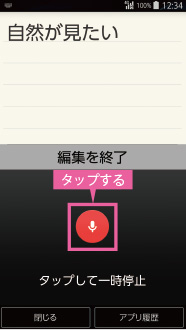
![]() 音声入力が一時停止されます。「
音声入力が一時停止されます。「![]() 」をタップすると、手順
」をタップすると、手順![]() のキーボードに戻ります。
のキーボードに戻ります。